
Biz teknoloji meraklıları, her zaman en iyi maliyetle en iyi performansı ve uzun vadeli kullanım süreleri elde etmek isteriz. Mevzubahis bilgisayarlar olduğunda ise donanım yükseltmesi yapmak her zaman aklımızın bir kenarındadır. Peki dizüstü bilgisayarlarda işlemciyi değiştirme şansımız var mı?
Benzer şekilde ekran kartı değişim işlemini anlatmış, sürecin ne kadar zor olduğundan ve hatta genellikle imkansız olduğundan bahsetmiştik. CPU değişimi de benzer şekilde zor, ancak en azından GPU’ya kıyasla daha mümkün.
Masaüstü bilgisayarlarda CPU değişimi birkaç dakikalık iş. Öte yandan dizüstü bilgisayar CPU’lar anakart üzerine lehimlendiği için tamamen farklı bir dünya, taşınabilir bir platform.
Laptop İşlemcisini Yükseltmek Mümkün mü?
Genel bir kural olarak, modern dizüstü bilgisayarlar işlemci yükseltmelerine izin vermez. Erişilebilir CPU soketine sahip modüler bir anakarta sahip olduğunuz masaüstü bilgisayarın aksine, dizüstü bilgisayarların çoğunda anakartla bütünleşen bir CPU bulunur. Lehimleme yapıldığından sonra değişim pek mümkün değil, mümkün olsa bile son derece karmaşık bir işlem. Bu nedenle değişim işine girişmeye değmez.
İşte bu yüzden bir dizüstü bilgisayar satın alırken işlemcinin neslini ve modelini göz önünde bulundurmak çok önemlidir. İki büyük üretici Intel ve AMD, ürün serilerini her yıl güncelleyerek daha iyi performans sunmak için çabalıyor. Başka bir deyişle, neredeyse her yıl yeni nesil masaüstü ve mobil işlemciler piyasaya sürülüyor. 13 ve 14. Nesil işlemciler piyasayken, 9 veya 10. Nesil yongalar tercih etmek pek mantıklı değil.
Yeni nesil dizüstü bilgisayarlar, mümkün en iyi kullanıcı deneyimini en ince tasarımla sunabilmek için çok yüksek düzeyde bileşen entegrasyonuna sahip. Mobil platformlarda alan çok dar olduğu için ısı yönetimi gibi sorunlarla başa çıkmak gerekiyor. Bu nedenle dizüstü bilgisayarlar modüler değil.
Mümkün olan en küçük alana daha fazla donanım sığdırmak isteyen üreticiler, genellikle standart olmayan parçalar ve tasarımlar kullanmakta. Bileşenler anakarta lehimlenirken gelecekteki yükseltme senaryoları pek de dikkate alınmıyor.
Eurocom ve Framework gibi birkaç istisna dışında hal böyle. Eurocom dizüstü bilgisayarlar, tıpkı masaüstü gibi soketli CPU’lar kullanıyor. Framework bilgisayarlar ise anakart ve CPU dahil olmak üzere neredeyse her bileşeni değiştirmenize olanak tanıyan modüler bir tasarım benimsiyor.
Yani kolayca değiştirilebilen işlemcilere sahip dizüstü bilgisayarlar var mı? Evet var, ancak hiç yaygın değil. Özellikle de yeni jenerasyonda. Peki laptop işlemcisini yükseltmek için ne yapmak gerek?
Laptop CPU’su Nasıl Yükseltilir?
İlk olarak yükseltmenin mümkün olup olmadığını kontrol etmelisiniz. Bunun için de araştırma gerekli. Bilgisayarınızda bulunan yonga seti ve işlemciyle ilgili bilgi edinmelisiniz.
- İşlemci ayrıntılarınızı kontrol etmek için Başlat’a “Sistem Bilgisi” yazın ve ilk çıkan sonuca tıklayın. Sonrasında sağ taraftan İşlemci satırına bakın.

- Sonrasında internet üzerinde işlemcinizin adını aratın ve üreticinin web sitesine gidin.
- Örneğin benim işlemcim Core i7-4702MQ. Web sayfasından “Package Specifications’a” tıklayın. Burada gerekli tüm bilgileri bulacaksınız: Kullandığım işlemcinin soketi, yani paketi FCPGA946.

- “PGA” harfleri CPU montaj tekniğinin türünü gösteriyor. Yani işlemci soketi hangi türde ve anakarta hangi şekilde monte edildi? Bu nedenle, montaj tipi aynı zamanda işlemci yongasının anakarttan ayrılıp ayrılamayacağını da göstermekte.
- Üç tür montaj tekniği var:
- Land Grid Array (LGA): Intel masaüstü işlemciler ve yeni nesil AMD işlemcilerde kullanılan soket türü. Yani CPU anakarttan ayrılabilir.
- Bu tür yüzey montajı yaygın olarak Intel masaüstü CPU’larda bulumak
- Pin Grid Array (PGA): Eski nesil AMD masaüstü işlemcilerle birlikte bazı Intel işlemcilerde kullanılan soket türü. Bu arada çıkarılabilir olduğunu belirtelim.
- Ball Grid Array (BGA): Dizüstü bilgisayar işlemcileri genellikle bu tür yüzey montajına sahip. Böyle CPU’lar anakart üzerine lehimlenir, yani sökülemez.
BGA türünde bir dizüstü bilgisayar işlemciniz varsa bu yükseltme yapılamayacağı anlamına geliyor. Teknik olarak BGA tabanlı bir işlemciyi yükseltmek mümkün aslında ama bunu yapmak için büyük uzmanlık ve ekipman gerekiyor.
Benim soketim PGA tipinde, yani yükseltme yapılabilir. Ancak BGA kadar olmasa da yine de neredeyse tüm kullanıcılar değişimi yapacak teknik beceriye sahip değil. Diyelim ki laptop CPU’nuz PGA veya LGA montajlı. Yapılması gerekenleri şöyle sıralayalım:
- Örneğin Core i5’ten Core i7 işlemciye yükseltme yapmak istiyorsunuz diyelim.
- Soketinizle uyumlu olan çiplerin bir listesini bulup buradan bir model seçmelisiniz. Soket tipine dikkat etmeniz ve yükseltmek istediğiniz CPU’nun gerçekten uyumlu olduğundan emin olmanız gerek. Arama yaptığınızda hemen uyumlu CPU’ların bir listesini göreceksiniz:

- İş CPU seçimi yapmakla da bitmiyor. Dizüstü bilgisayarınızın daha güçlü bir işlemciyi kaldırabileceğinden emin olmalısınız. Daha güçlü işlemci, dizüstü bilgisayarınızı farklı şekillerde etkileyecek bazı değişiklikleri de beraberinde getirir. Bu nedenle cihazınızın yeni CPU ile sadece soket bazlı değil, güç tüketimi ve termal kapasite bakımından da uyumlu olmalı.
- Örneğin, yükseltmek istediğiniz işlemcinin Termal Tasarım Gücünü (TDP) kontrol etmeniz gerekecek. Bu çok önemli. TDP, hem güç tüketimine hem de genel kullanımda üretebilecek ısı miktarına doğrudan bağlı. Laptop üreticileri, kullanmış olduğu işlemciye bağlı olarak soğutma tasarımları kullanıyor.
Her şeyden emin olduktan sonra yeni CPU’yu temin etmeniz gerekiyor ki bu da ayrı bir zorluk. Farz edelim ki elinizde daha güçlü ve uyumlu bir yonga var. Sonrasında Dizüstü bilgisayarınızı sökmeniz ve işlemciyi değiştirmeniz lazım. Değil işlemciyi değiştirmek, dizüstü bilgisayarı sökmek bile çoğu kişi için zor bir iş. Nitekim teknoloji meraklısı değilseniz bir tanıdığınızdan yardım almanız veya ücreti karşılığında yaptırmanızdan başka çare yok. Son bir not olarak, CPU değişimi yaparsanız garanti geçersiz olacak.
BGA Tabanlı Mobil CPU Yükseltilir mi?
Bu teknik olarak mümkün fakat pratikte neredeyse imkansız. Yani anakartı komple değiştirmek veya yeni bir dizüstü bilgisayar almak daha mantıklı.
Neler Değişecek?
Dizüstü bilgisayarı işlemcisini güncellemenin birçok farklı faydasının yanı sıra birkaç önemli dezavantajı da var. Önce avantajlara bakalım:
- İşlemci tabiri caizse bilgisayarınızın beynidir. Yani performansa doğrudan etki eder.
- Performans artışı sayesinde bilgisayarınızı daha uzun süre kullanabilirsiniz.
Bu işin eksilerini ve risklerini de belirtmeden geçmeyelim:
- Değişim işlemi çok zor ve çok fazla teknik bilgi gerektirmekte.
- Yeni işlemcinizin iyi çalışacağının (ya da hiç çalışmayacağının) garantisi yok. Başka bir deyişle; telafisi mümkün olmayan zararlara da neden olabilirsiniz.
- Bu yolculuğa çıkıyorsanız ürün garantisini unutun.
- BIOS güncellemesi yapmanız gerekebilir.
- Yeni işlemcinin TDP’si büyük olasılıkla eskisinden daha yüksek olacağından aşırı ısınma sorunları ortaya çıkabilir.
- Daha yüksek TDP’ye sahip bir işlemci pil ömrünüzü olumsuz etkileyecektir.
CPU Yükseltmesi Dışında Neler Yapılabilir?
Daha yüksek performans, daha stabil bir sistem istiyorsanız yapabileceğiniz başka şeyler de var. En azından bu seçenekleri uygulamak çok daha kolay.
SSD Kullanın
İşletim sisteminizi hala mekanik bir sabit diskte (HDD) çalışıyorsanız, yapmanız gereken ilk şey bir SSD’ye geçiş yapmak. Bunu yaptığınızda ve işletim sistemini yeni sürücüye kurduğunuzda büyük farklar hissedeceksiniz. Hem sistemin tepki süresi, hem veri aktarımı hem de tepkisellik açısından dünyalar kadar fark ortaya çıkacak.
Bilgisayarınızda gerçekleşen her işlem (açılış süreleri dahil), sabit diske kıyasla çok hızlı gerçekleşecek. Ayrıca bir M.2 veya NVMe SSD şart değil, SATA tabanlı bir SSD yeterli. Bilgisayarınızın açılış sürelerinden web’de gezinmeye, dosyaları açma ve tepkisellikten oyunlara kadar her noktada gelişme hissedeceksiniz.
RAM Takviyesi
RAM takviyesi de bilgisayarınıza yeni bir soluk getirebilir. Hem kapasite artışı, hem çift kanal bellek kullanımı sayesinde sisteminiz rahatlayabilir.
Windows işletim sistemlerinde hiçbir işlem yapmıyorken bile yüksek miktarlarda bellek tüketimi gözlemliyoruz. Kapasite doluysa bilgisayarınızda takılma, yavaşlama ve uzun yanıt süreleriyle karşı karşıya kalabilirsiniz.
Görev Yöneticisi üzerinden bellek kullanımını anlık olarak takip etmek mümkün. Örneğin, ben 8 GB bellekli dizüstü bilgisayarımda birkaç sekme açıkken bile %75 bellek kullanımı görüyorum.
Bir diğer konu ise çift kanal RAM kullanımı. Çift kanallı bellekler, bant genişliğini ve bellek erişimini artırması başta olmak üzere birçok sebepten dolayı tek kanallı belleklere oranla gözle görülür performans artışı sağlıyor. Bellek bant genişliği artıyor, veri erişimi kolaylaşıyor, bellek kontrolcüsü daha verimli çalışıyor ve birden fazla görevi daha kolay şekilde yürütebiliyoruz. Dolayısıyla her türlü kullanım senaryosunda, özellikle de oyunlarda farkı kolayca hissetmek mümkün.
Sonuç olarak, RAM takviyesi bilgisayarınızın durumuna bağlı olarak büyük fayda sağlayabilir. Ancak maalesef ki her dizüstü modelinde kolayca RAM yükseltmek mümkün değil. Tam teşekküllü masaüstü bilgisayarlarda, tamamen modüler ve yükseltilebilir oldukları için RAM eklemesi bir sorun değil. Öte yandan bazı dizüstü bilgisayarlar bu lükse sahip değiller.
Çoğu modern ultrabook’un RAM’i anakart üzerine lehimlenmiş halde geliyor, ekleme yapmak için ek bir slot bulunmuyor. Büyük boyutlu (14“-18”) modellerde ekstra bir SO-DIMM yuvası dahil edilebiliyor. Nitekim özellikle dizüstü bilgisayarınızın yükseltilip yükseltilemeyeceğini öğrenmek için biraz araştırma yapmanız gerekmekte.
4 GB RAM açıkçası günümüzde, özellikle de güncel Windows sürümlerinde yeterli değil. 8 GB kapasite, standart kullanım senaryoları için kabul edilebilir. Eğer bilgisayarınızı aktif kullanıyorsanız, bellek tüketen işlerle uğraşıyorsanız, oyun oynuyor veya video işleriyle de uğraşıyorsanız en az 16 GB RAM öneriyoruz.
Temizlik ve Termal Macun Değişimi
Masaüstü veya dizüstü fark etmeksizin, bilgisayarların termal macunu kalitesine bağlı olarak belirli bir süre dayanır. Termal malzemeler, zaman geçtikçe başlangıçta fabrikada uygulanan macun etkinliğini kaybetmeye başlayacaktır. Böylelikle CPU ve GPU sıcaklıkları yükselir ve termal daralma yaşanabilir. Yüksek sıcaklıklar biriken kir ve tozlarla birleştiğinde performans büyük ölçüde olumsuz etkilenebilir.
Masaüstünde termal macun değişimi nispeten kolay, ancak dizüstü bilgisayarın CPU ve GPU macununu yenilemek çok daha zordur. Eğer kendinize güveniyorsanız bu işlemi kendiniz yapın. Eğer kendinize güvenmiyorsanız ve elinizdeki bilgisayarı bir süre daha kullanmaya devam etmek istiyorsanız, bir miktar ödeme yaparak güvendiğiniz kişiler aracılığıyla temizlik, termal macun değişimi yaptırın.
Masaüstü veya dizüstü fark etmez, fanlar her zaman düzgün şekilde çalışmalı. Kir ve toz fanı yavaşlatır ve hatta bir zaman sonra tamamen durmasına neden olabilir. Bilgisayarın soğutmasını geliştirmenin en etkili yollarından biri dahili fanları temizlemektir. CPU’nun üstünde bir fan, güç kaynağının içinde bir fan ve kasanın dört bir yanında birçok fan yer alır.
Bilgisayarınızı kapatın, kasayı açın ve her bir fandaki kiri detaylı şekilde temizleyin. Fanları temizlemişken kasanın genel temizliğini de yapabilirsiniz. Sisteminiz çok fazla kirlenmişse dışarı çıkarın, bir kompresör veya saç kurutma makinesi kullanın. Böylelikle çıkan kirler odanın başka taraflarına da yayılmaz.
Tozun biriktiği en yaygın yerler fan kanatları, radyatör ve güç kaynağıdır. Bunlar başta olmak üzere kasanın tamamını temizlemenizde yarar var.








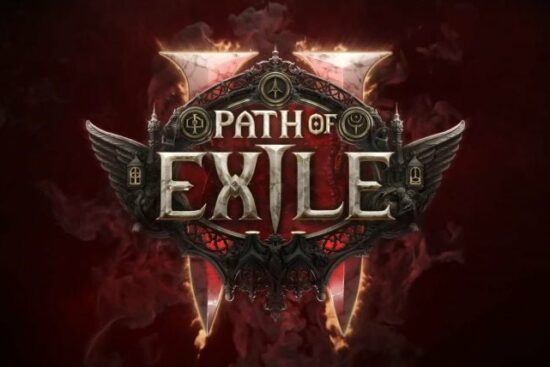


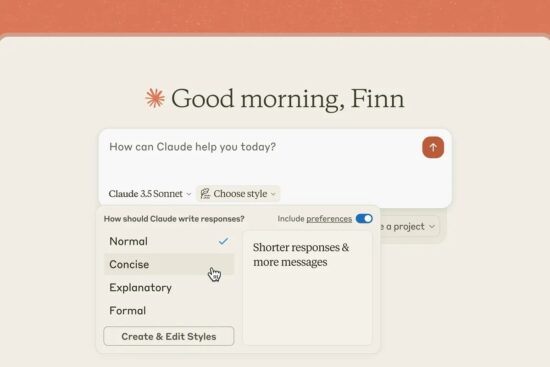


Bir yanıt yazın